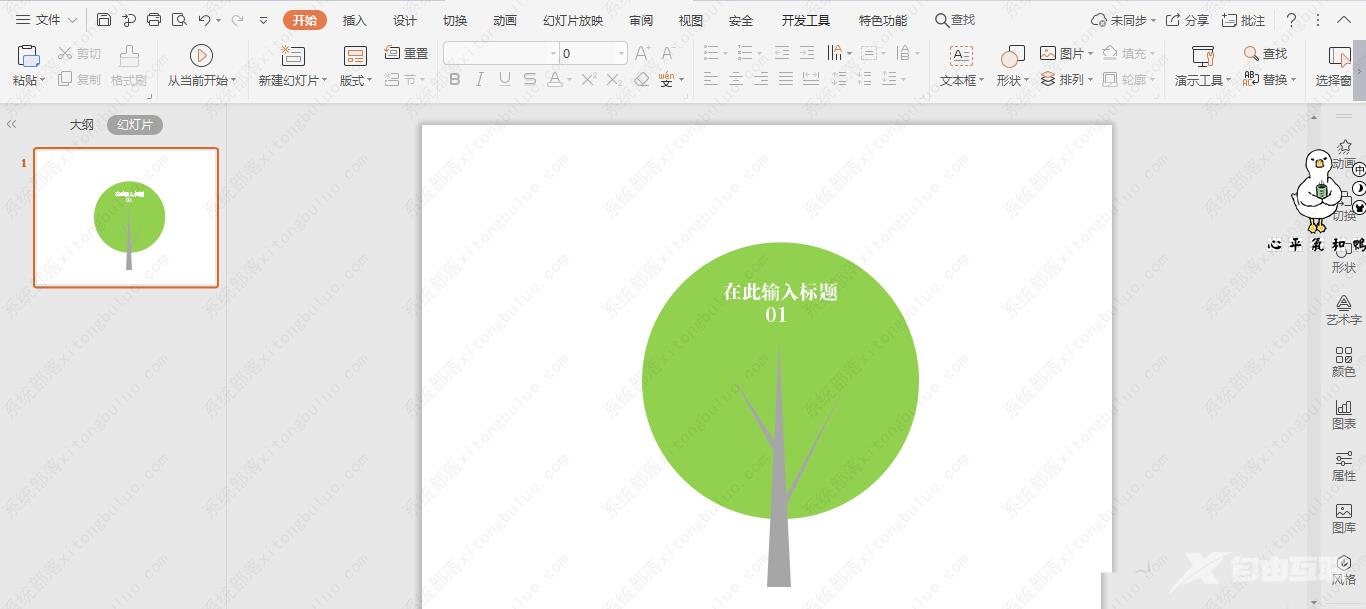wps创建树形目录怎么弄?在wps中,支持用户进行个性化的目录图建立,比如树形目录结构,那想要创建树形目录,该怎么创建呢?一起来看看wps中创建树形目录的教程。 wps创建树形目录
wps创建树形目录怎么弄?在wps中,支持用户进行个性化的目录图建立,比如树形目录结构,那想要创建树形目录,该怎么创建呢?一起来看看wps中创建树形目录的教程。
wps创建树形目录怎么弄?
1、在插入选项卡中点击形状,选择其中的等腰三角形,在页面上绘制出形状。
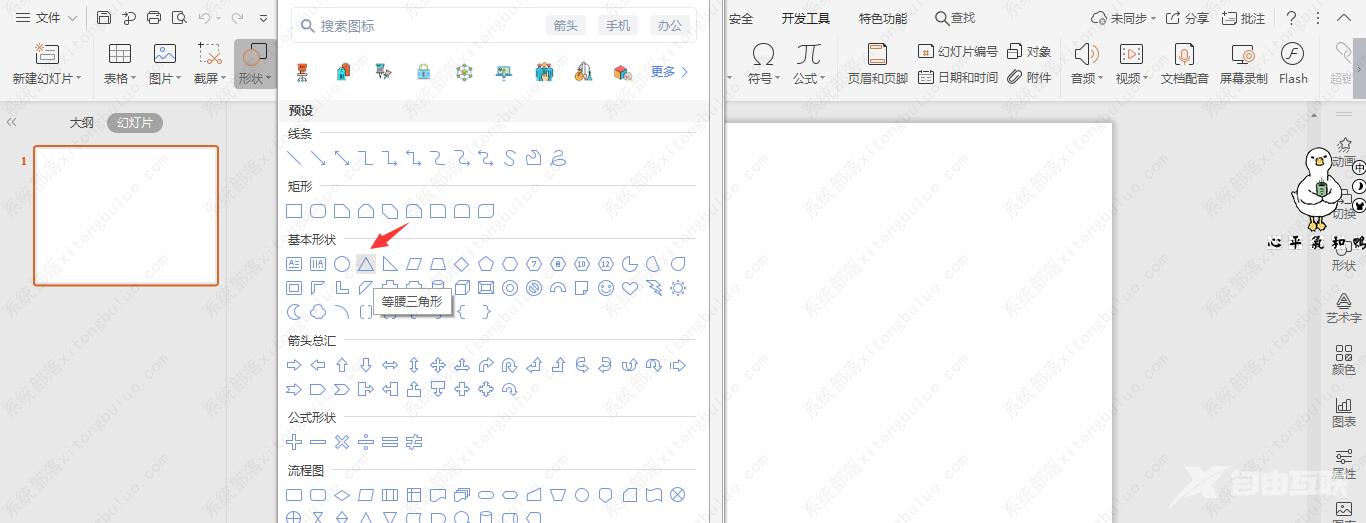
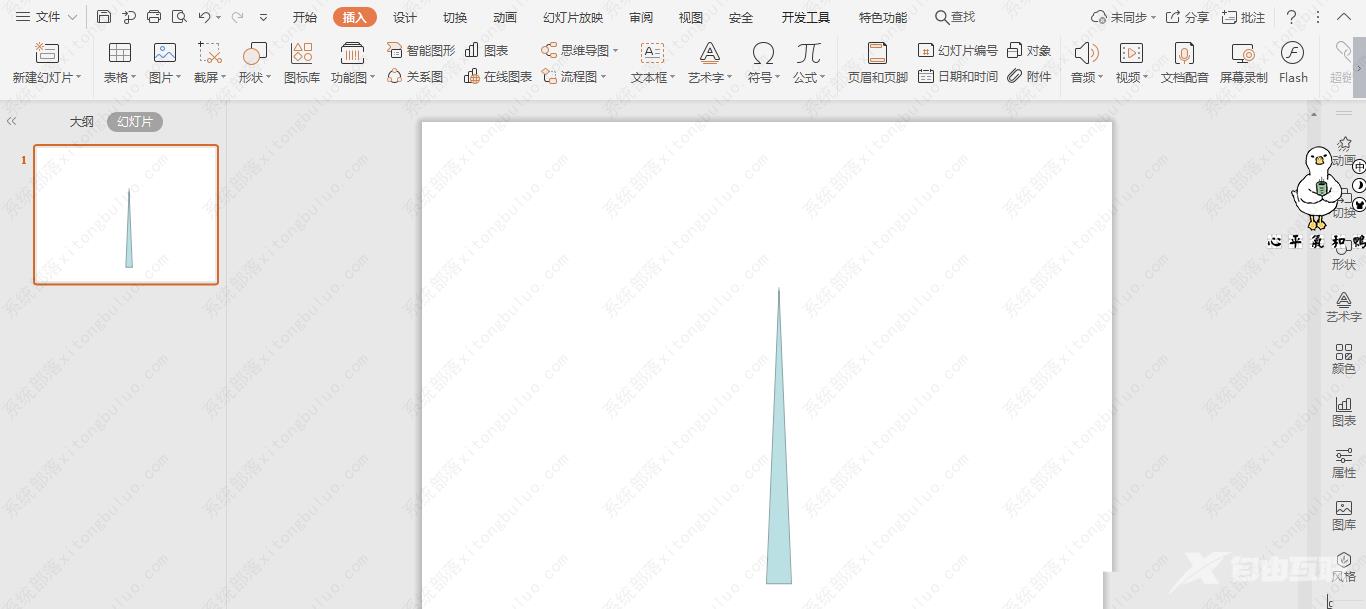
2、接着再插入两个等腰三角形,放置如图所示的位置。
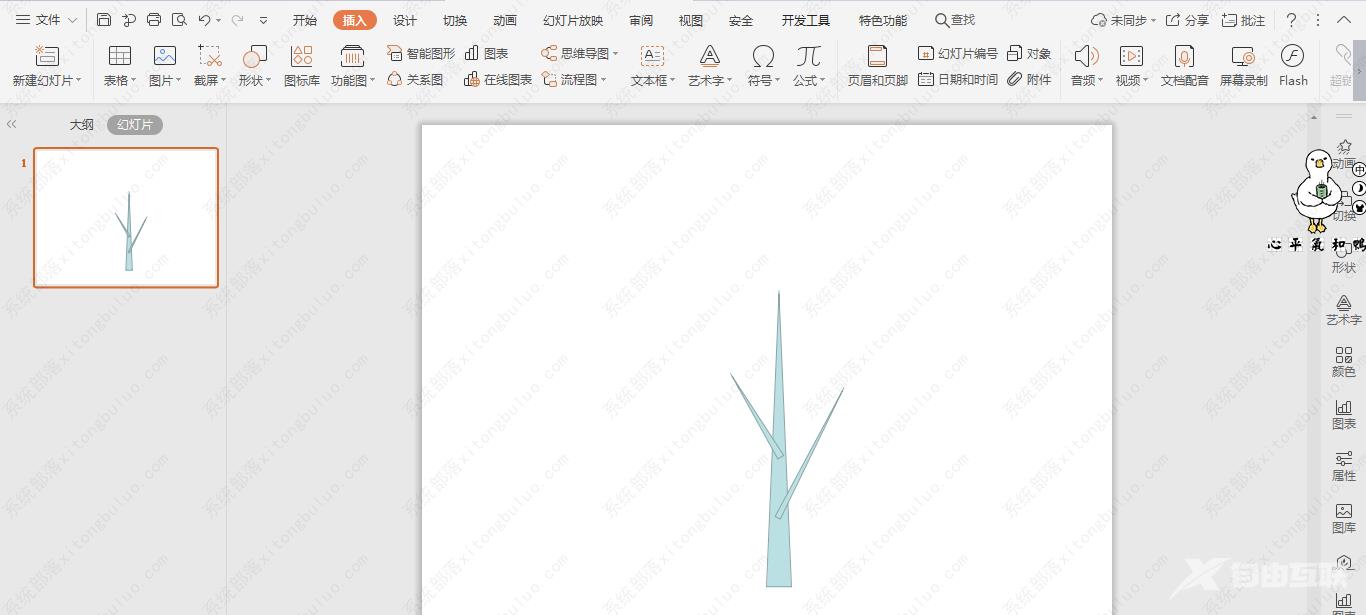
3、选中两个小的等腰三角形,鼠标右键置于底层。
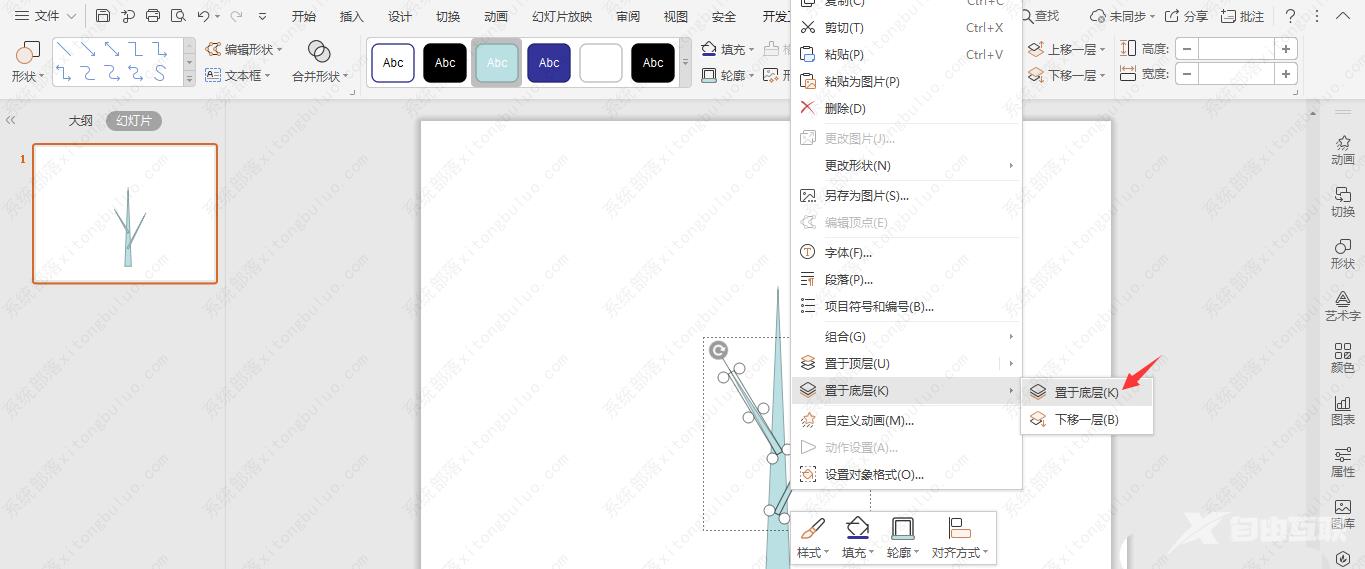
4、然后插入一个正圆形,放置在三角形的上方,同时置于底层,效果如图所示。
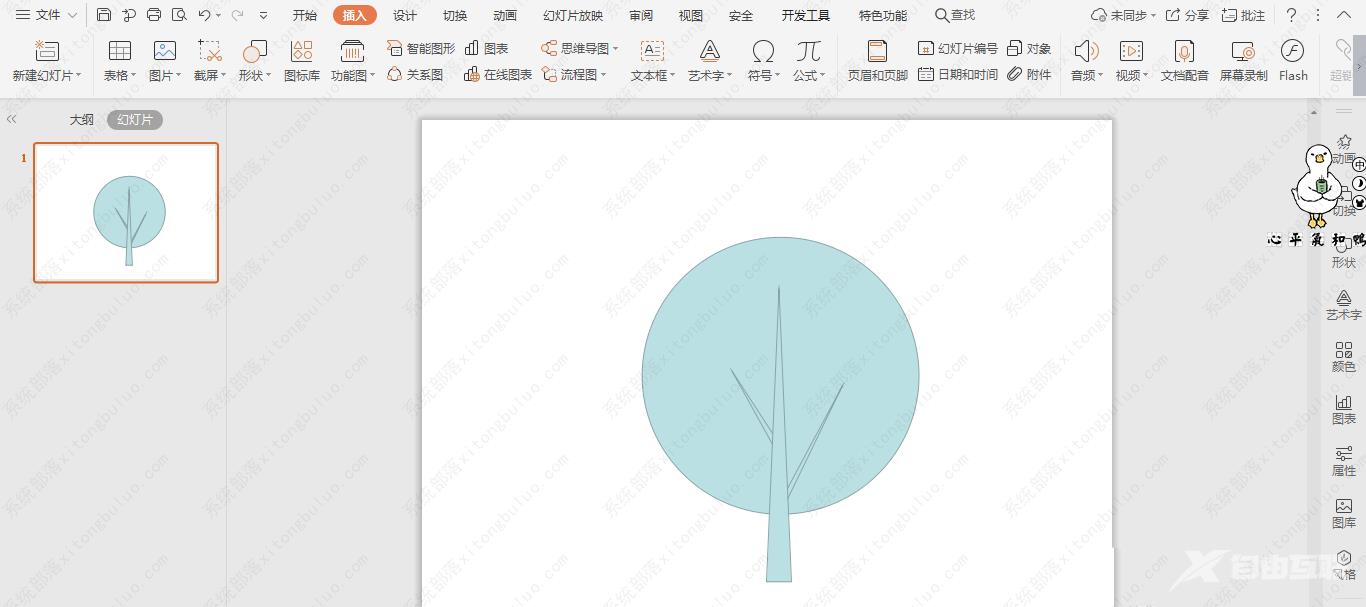
5、在绘图工具中点击填充,为不同的形状填充上合适的颜色,并设置为无轮廓。
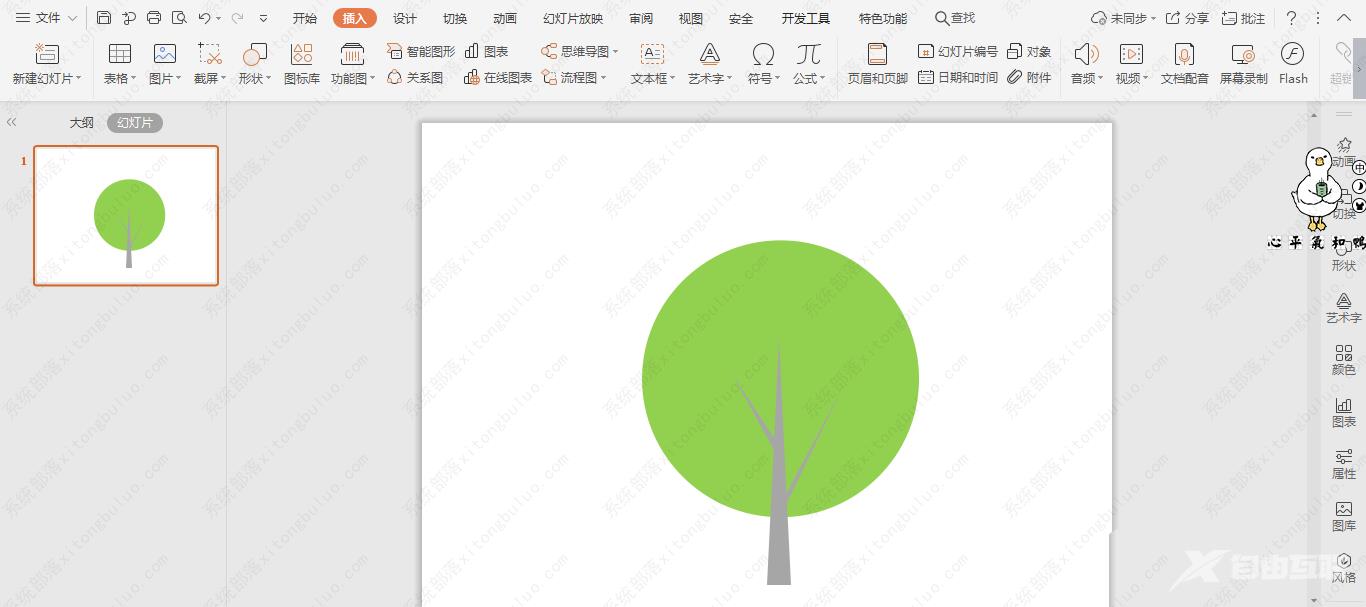
6、最后,在圆形中输入序号和标题,这样大树形目录样式就制作完成了。